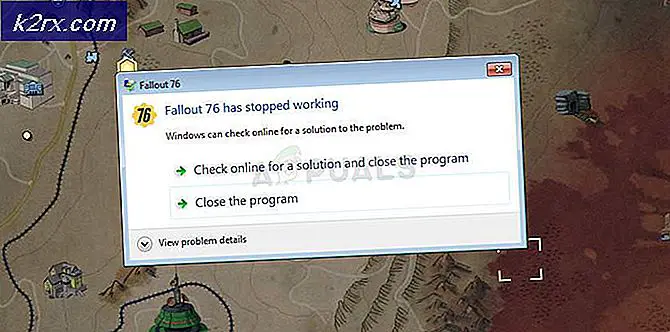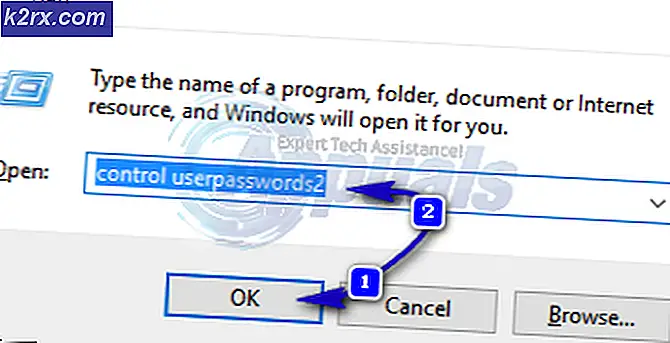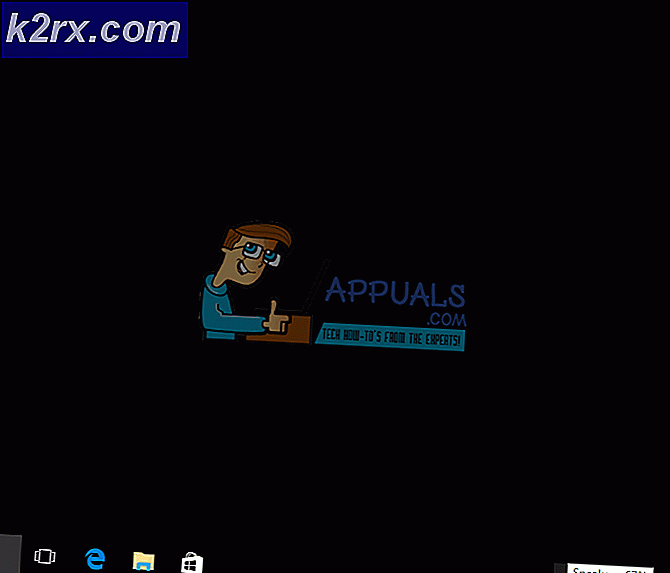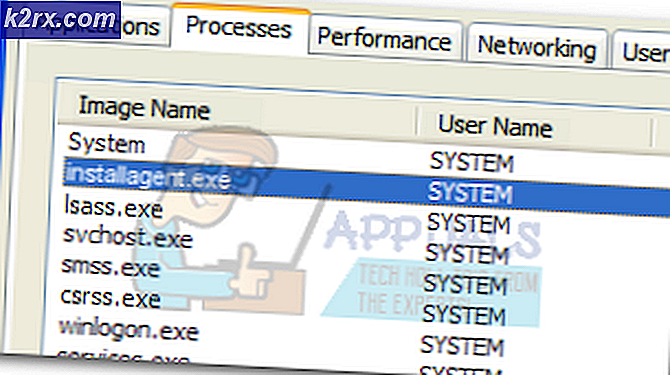Hvordan øke hastigheten på din langsomme og laggende iPad
Har du lagt merke til at iPaden din går tregere enn den pleide? Nylig opplevde jeg tilfeldige slowdowns og stuttere på min iPad mini. Men etter litt forskning fant jeg ut løsningen på problemet mitt. Nå flyr det gjennom grensesnittet. Hvis iPad din noen ganger senkes, bør du definitivt sjekke resten av artikkelen, og finne ut hvordan du får kvitt problemet.
Hvorfor din iPad fungerer sakte?
Et par faktorer kan påvirke iPadens ytelse. Og Laggy iPad-scenariet er et kjent problem for mange iFolks. Uansett hvilken iPad-modell du har, krever det riktig vedlikehold en gang i mellom. iOS er et moderne operativsystem med mange funksjoner, men det kan fortsatt bli fylt og bremser over tid. Før du bestemmer deg for at du må bytte ut iPad med en ny enhet, tilbyr vi tips som hjelper deg med å øke hastigheten på din laggy iPad.
Tips # 1: Ta godt vare på iPad
I likhet med alle elektroniske enheter er iPads sårbare for ekstreme temperaturer, fysisk skade og fuktighet. For å ta vare på det, må du sørge for at du praktiserer disse tipsene.
- Rengjør din iPad regelmessig. Det bidrar til å holde det fungerer riktig og ser bra ut.
- Forsøk IKKE å koble til noe enn den riktige kontakten i portene.
- IKKE klem det med andre gjenstander når du bærer i etui eller en pose.
- Unngå ekstreme atmosfæriske forhold og eksponering for fuktighet .
- IKKE trykk på berøringsskjermen for hardt .
- Hold det vekk fra skarpe gjenstander .
- IKKE prøv å åpne iPad.
Tips nr. 2: Lukk løpende apper når de ikke trenger dem
Følg disse trinnene for å lukke bakgrunnen din.
- Dobbeltklikk - trykk på hjemme- knappen til iDevice. (For iPhone X, sveip opptil halvparten av skjermen og vent )
- Trykk lenge på hvilken som helst app.
- Når appene begynner å jiggle, trykk på det røde - (minus) -tegnet .
Merk: Denne prosedyren sletter ikke appen fra iPad. Det stopper bare det fra å kjøre i bakgrunnen.
Tips nr. 3: Ryd iPadens buffer
Safari kan ofte forårsake avmatninger på iPad. Så det er en smart måte å forhindre dette problemet ved å rydde hurtigbufferen fra tid til annen. Slik kan du gjøre det.
PRO TIPS: Hvis problemet er med datamaskinen eller en bærbar PC / notatbok, bør du prøve å bruke Reimage Plus-programvaren som kan skanne arkiver og erstatte skadede og manglende filer. Dette fungerer i de fleste tilfeller der problemet er oppstått på grunn av systemkorrupsjon. Du kan laste ned Reimage Plus ved å klikke her- Gå til Innstillinger og trykk på Safari .
- Trykk på Slett historikk, og klikk deretter på Slett informasjonskapsler og data .
Tips nr. 4: Slå av bakgrunnsoppdatering
Aktiviteter i bakgrunnen på iPad er vanligvis grunnen til å bremse ned iOS. Apple tilbyr sine brukere et alternativ for å slå av bakgrunnsappdatering for å gjøre deres iDevices raskere. Her er trinnene.
- Gå til Innstillinger og trykk på Generelt .
- Trykk på bakgrunnsoppdatering og slå av byttene for hvilken som helst app du vil ha.
Hvis du vil slå av bakgrunnsoppdatering for alle apper, kan du gjøre det med noen få kraner på skjermen.
- Trykk på Bakgrunnsoppdatering og velg den aller første varianten av listen - Av .
Tips nr. 5: Slett apper du ikke bruker
Apper kan ta opp mye av din iPad-lagring. Og det er en av de mulige årsakene til å oppleve slowdowns på din iDevice. Slett appene du ikke lenger bruker. Vær oppmerksom på at her snakker vi om helt å slette apper fra enhetens minne.
Dette er veldig praktisk for iFolks med 16GB iDevice-modeller der ute. Her kan du se hvordan du gjør det.
- Langt trykk på et ikon på startskjermen.
- Når ikonene begynner å jiggle, trykk på X i øverste høyre hjørne av appen, du vil slette.
Hvis du vil slette flere apper, kan du gjøre det på mye enklere og raskere måte enn å slette dem en etter én.
- Gå til Innstillinger og trykk på Generelt .
- Trykk på iPad / iPhone Storage og vent på listen for å laste dataene. Her kan du se hvor mye plass hver app tar på iPad.
- Trykk på en app for å se innholdet, og trykk deretter på Slett- knappen for å slette det helt fra din iDevice.
Din iPad vil kjøre mye bedre på renset programvare.
Tips # 6: Start iPad på nytt
Hvis tipsene ovenfor ikke får jobben gjort, kan du prøve å starte iPad på nytt.
- Langt trykk på Power / Lock- knappen .
- Når lysbildet til strømmen av vises på skjermen, skyver du glidebryteren .
- For å slå den på, trykk og hold på Power / Lock- knappen igjen, og den vil starte opp.
Endelige ord
Dette er de tipsene jeg brukte for å øke hastigheten på min laggy iPad. Ikke tvil om å prøve dem på din iDevice.
Fungerte disse tipsene for iPad? Har du kanskje en annen ide om hvordan du kan få fart på en laggy iPad? Ta gjerne del i dine tanker i kommentarfeltet nedenfor.
PRO TIPS: Hvis problemet er med datamaskinen eller en bærbar PC / notatbok, bør du prøve å bruke Reimage Plus-programvaren som kan skanne arkiver og erstatte skadede og manglende filer. Dette fungerer i de fleste tilfeller der problemet er oppstått på grunn av systemkorrupsjon. Du kan laste ned Reimage Plus ved å klikke her